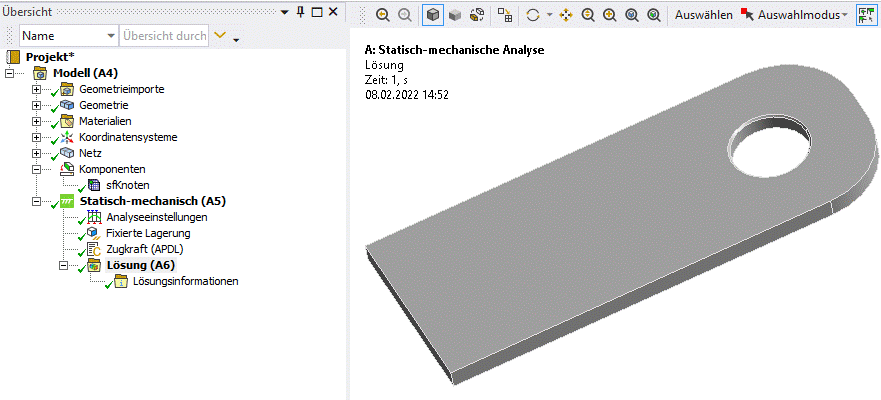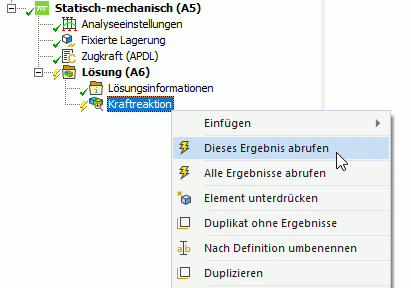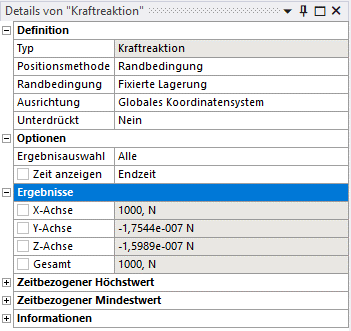Software: FEM - Tutorial - 2D-Bauteil - Ansys - Auflage-Reaktionen: Unterschied zwischen den Versionen
(Seite angelegt) |
KKeine Bearbeitungszusammenfassung |
||
| Zeile 1: | Zeile 1: | ||
[[Software:_FEM_-_Tutorial_-_FEM-Prozess_2D-Bauteil|↑]] <div align="center"> [[Software:_FEM_-_Tutorial_-_2D-Bauteil_-_Ansys_-_Belastungsanalyse|←]] [[Software:_FEM_-_Tutorial_-_2D-Bauteil_-_Ansys_-_Vergleichsspannung|→]] </div> | [[Software:_FEM_-_Tutorial_-_FEM-Prozess_2D-Bauteil|↑]] <div align="center"> [[Software:_FEM_-_Tutorial_-_2D-Bauteil_-_Ansys_-_Belastungsanalyse|←]] [[Software:_FEM_-_Tutorial_-_2D-Bauteil_-_Ansys_-_Vergleichsspannung|→]] </div> | ||
<div align="center"> ''' Auflagereaktionen ''' </div> | <div align="center"> ''' Auflagereaktionen ''' </div> | ||
Nach erfolgreichem Lösen der Simulation passiert zunächst sehr wenig. Im Übersichtsbaum erkennt man durch das grüne Häkchen neben '''Lösung''', dass diese erfolgreich war. Im Gegensatz zu ''Fusion 360'' erhalten wir aber nicht sofort ein buntes Bild, um damit den Chef zu beeindrucken. Die Auswertefunktionen von ''Ansys Mechanical'' sind deutlich umfangreicher und müssen erst noch konfiguriert werden. Man fügt die einzelnen (relevanten) Ergebnisse Stück für Stück selbst hinzu. | Nach erfolgreichem Lösen des Gleichungssystems (entspricht der Simulation des Modells) passiert zunächst sehr wenig. Im Übersichtsbaum erkennt man durch das grüne Häkchen neben '''Lösung''', dass diese erfolgreich war. Im Gegensatz zu ''Fusion 360'' erhalten wir aber nicht sofort ein buntes Bild, um damit den Chef zu beeindrucken. Die Auswertefunktionen von ''Ansys Mechanical'' sind deutlich umfangreicher und müssen erst noch konfiguriert werden. Man fügt die einzelnen (relevanten) Ergebnisse Stück für Stück selbst hinzu. | ||
<div align="center">[[Datei:Software FEM - Tutorial - 2D-Bauteil - Ansys - Auflage-Reaktion Uebersicht.gif]]</div> | <div align="center">[[Datei:Software FEM - Tutorial - 2D-Bauteil - Ansys - Auflage-Reaktion Uebersicht.gif]]</div> | ||
| Zeile 10: | Zeile 10: | ||
* Es fällt auf, dass der kleine gelbe Blitz dadurch noch nicht verschwindet und auch noch nichts im Grafikfenster angezeigt wird. | * Es fällt auf, dass der kleine gelbe Blitz dadurch noch nicht verschwindet und auch noch nichts im Grafikfenster angezeigt wird. | ||
* Grundsätzlich müssen die Ergebnisse nach dem Anlegen noch aus der abgespeicherten Ergebnisdatei abgerufen werden: '''Kontextmenü > Dieses Ergebnis abrufen''' oder bei mehreren direkt alle abrufen. | * Grundsätzlich müssen die Ergebnisse nach dem Anlegen noch aus der abgespeicherten Ergebnisdatei abgerufen werden: '''Kontextmenü > Dieses Ergebnis abrufen''' oder bei mehreren direkt alle abrufen. | ||
* '''Achtung:''' Dabei werden nur Daten aus der schon existierenden Lösungsdatei eingelesen. Es ist nicht notwendig das Modell | * '''Achtung:''' Dabei werden nur Daten aus der schon existierenden Lösungsdatei eingelesen. Es ist nicht notwendig, das Modell erneut zu lösen! | ||
<div align="center">[[Datei:Software FEM - Tutorial - 2D-Bauteil - Ansys - Auflage-Reaktion Ergebnisabruf.gif]]</div> | <div align="center">[[Datei:Software FEM - Tutorial - 2D-Bauteil - Ansys - Auflage-Reaktion Ergebnisabruf.gif]]</div> | ||
| Zeile 16: | Zeile 16: | ||
[[Datei:Software FEM - Tutorial - 2D-Bauteil - Ansys - Auflage-Reaktion Kraftdetails.gif|rechts]] | [[Datei:Software FEM - Tutorial - 2D-Bauteil - Ansys - Auflage-Reaktion Kraftdetails.gif|rechts]] | ||
* Nach dem Abruf sollten alle Modellkomponenten unter Lösung wieder mit einem grünen Haken markiert sein. | * Nach dem Abruf sollten alle Modellkomponenten unter Lösung wieder mit einem grünen Haken markiert sein. | ||
* Aus den Details der Kraftreaktion erfahren wir, dass unsere Lagerung exakt die aufgebrachten 1000 N in x-Richtung aufnimmt. | * Aus den Details der Kraftreaktion erfahren wir, dass unsere Lagerung exakt die aufgebrachten 1000 N in x-Richtung aufnimmt. | ||
* In die beiden anderen Richtungen wirken nur winzige Kräfte im Bereich unter einem Micronewton. Diese sind über numerisches Rauschen zu erklären. | * In die beiden anderen Richtungen wirken nur winzige Kräfte im Bereich unter einem Micronewton. Diese sind über numerisches Rauschen zu erklären. | ||
* Abschließend kann man auf dem gleichen Weg noch eine '''Verformungsstichprobe''' am Lochrand hinzufügen. | * Abschließend kann man auf dem gleichen Weg noch eine '''Verformungsstichprobe''' am Lochrand hinzufügen. | ||
* Hier zeigt sich wie zu erwarten eine Verformung von 0 mm. | * Hier zeigt sich, wie zu erwarten, eine Verformung von 0 mm. | ||
Unser Modell scheint also sinnvolle Werte zu berechnen und sich grundlegend korrekt zu verhalten. | Unser Modell scheint also sinnvolle Werte zu berechnen und sich grundlegend korrekt zu verhalten. | ||
<div align="center"> [[Software:_FEM_-_Tutorial_-_2D-Bauteil_-_Ansys_-_Belastungsanalyse|←]] [[Software:_FEM_-_Tutorial_-_2D-Bauteil_-_Ansys_-_Vergleichsspannung|→]] </div> | <div align="center"> [[Software:_FEM_-_Tutorial_-_2D-Bauteil_-_Ansys_-_Belastungsanalyse|←]] [[Software:_FEM_-_Tutorial_-_2D-Bauteil_-_Ansys_-_Vergleichsspannung|→]] </div> | ||
Version vom 15. Februar 2022, 18:35 Uhr
Nach erfolgreichem Lösen des Gleichungssystems (entspricht der Simulation des Modells) passiert zunächst sehr wenig. Im Übersichtsbaum erkennt man durch das grüne Häkchen neben Lösung, dass diese erfolgreich war. Im Gegensatz zu Fusion 360 erhalten wir aber nicht sofort ein buntes Bild, um damit den Chef zu beeindrucken. Die Auswertefunktionen von Ansys Mechanical sind deutlich umfangreicher und müssen erst noch konfiguriert werden. Man fügt die einzelnen (relevanten) Ergebnisse Stück für Stück selbst hinzu.
Wir beginnen zunächst mit dem Überprüfen der Auflagereaktion und testen damit, ob die Simulation grundsätzlich nachvollziehbare Ergebnisse liefert.
- Hinzufügen einer Kraftreaktion über MFL > Lösung > Ergebnisse > Stichprobe > Kraftreaktion
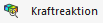 (auch über Kontextmenü erreichbar).
(auch über Kontextmenü erreichbar). - In den Details von Kraftreaktion legen wir die Fixierte Lagerung als entsprechende Randbedingung fest.
- Es fällt auf, dass der kleine gelbe Blitz dadurch noch nicht verschwindet und auch noch nichts im Grafikfenster angezeigt wird.
- Grundsätzlich müssen die Ergebnisse nach dem Anlegen noch aus der abgespeicherten Ergebnisdatei abgerufen werden: Kontextmenü > Dieses Ergebnis abrufen oder bei mehreren direkt alle abrufen.
- Achtung: Dabei werden nur Daten aus der schon existierenden Lösungsdatei eingelesen. Es ist nicht notwendig, das Modell erneut zu lösen!
- Nach dem Abruf sollten alle Modellkomponenten unter Lösung wieder mit einem grünen Haken markiert sein.
- Aus den Details der Kraftreaktion erfahren wir, dass unsere Lagerung exakt die aufgebrachten 1000 N in x-Richtung aufnimmt.
- In die beiden anderen Richtungen wirken nur winzige Kräfte im Bereich unter einem Micronewton. Diese sind über numerisches Rauschen zu erklären.
- Abschließend kann man auf dem gleichen Weg noch eine Verformungsstichprobe am Lochrand hinzufügen.
- Hier zeigt sich, wie zu erwarten, eine Verformung von 0 mm.
Unser Modell scheint also sinnvolle Werte zu berechnen und sich grundlegend korrekt zu verhalten.